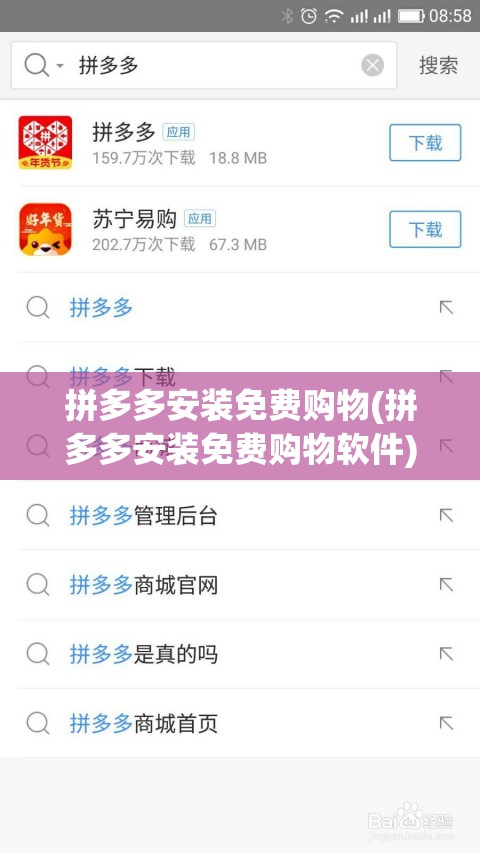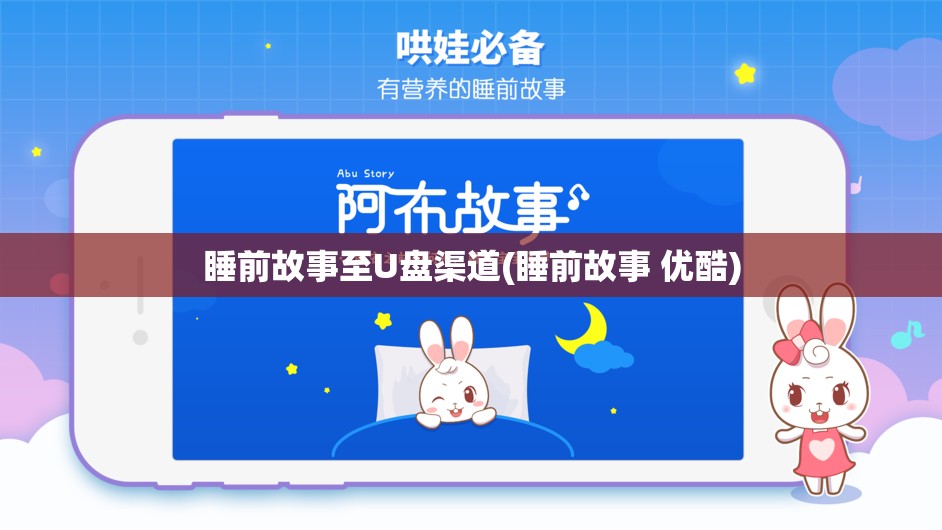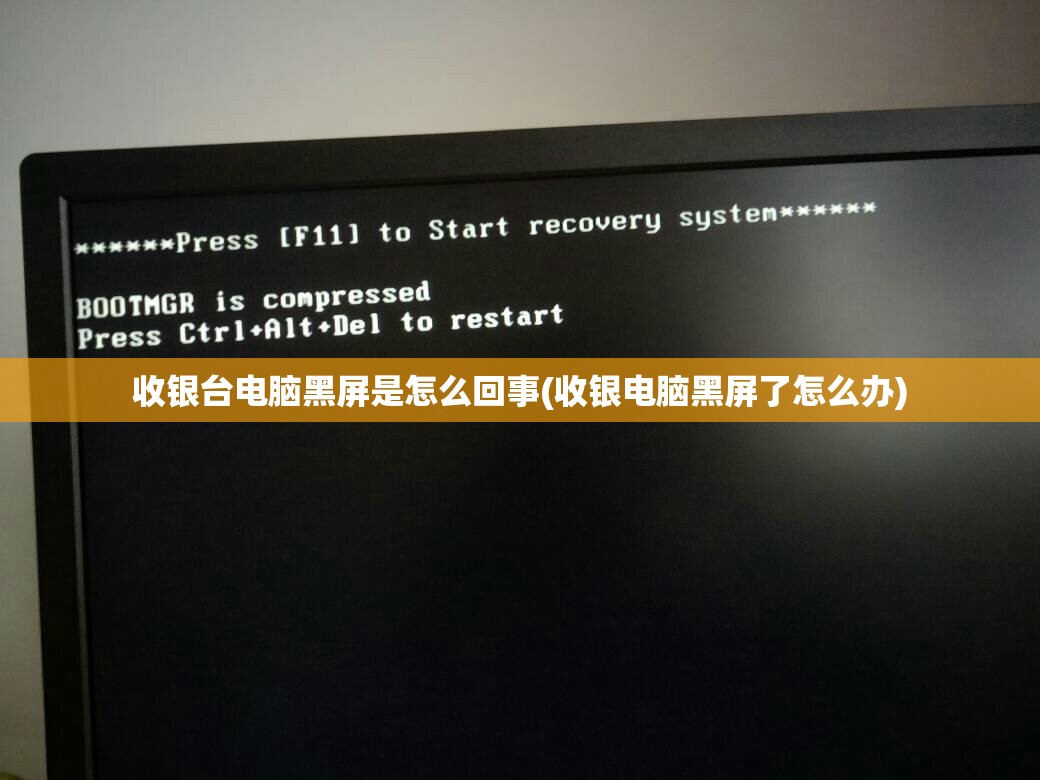【攻略】电脑密码忘记了怎么办?全方位解决方案助你快速解锁!
在日常使用电脑的过程中,我们可能会遇到这样一个尴尬的问题:电脑密码忘记了,别担心,本文将为你提供一系列解决方案,帮助你快速找回或重置密码,重新进入系统。
找回密码
1、使用提示问题找回密码
如果我们在设置密码时设置了提示问题,那么可以通过以下步骤找回密码:
(1)在登录界面,点击“忘记密码”或“找回密码”链接。
(2)根据提示输入用户名。
(3)选择一个已设置的安全问题,并输入答案。
(4)输入新密码并确认。
2、使用手机短信找回密码
如果我们的电脑账户绑定了手机号码,可以通过以下步骤找回密码:
(1)在登录界面,点击“忘记密码”或“找回密码”链接。
(2)输入用户名和绑定的手机号码。
(3)根据提示输入手机短信验证码。
(4)输入新密码并确认。
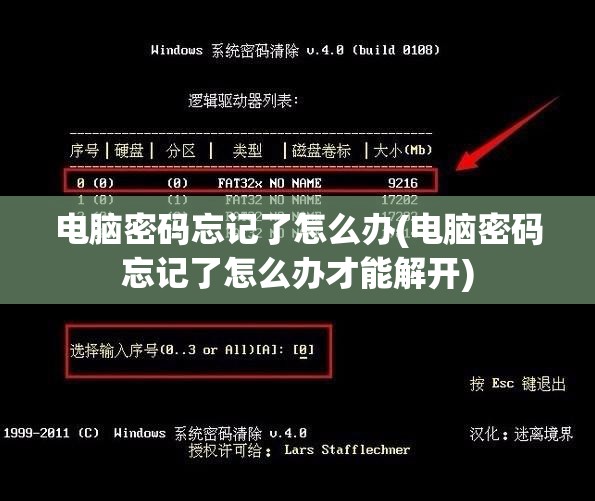
重置密码
1、使用系统安装盘重置密码
如果忘记了密码,我们可以使用系统安装盘进行重置,以下是具体步骤:
(1)将系统安装盘插入电脑光驱。
(2)启动电脑,并在启动时按下F2、F12或DEL键进入BIOS设置。
(3)在BIOS设置中,将启动顺序设置为从光驱启动。
(4)重启电脑,系统会自动进入安装界面。
(5)在安装界面,选择“修复计算机”。
(6)在“系统恢复选项”中,选择“命令提示符”。
(7)在命令提示符窗口中,输入以下命令:
net user 用户名 新密码
(8)按回车键执行命令,然后重启电脑。
2、使用U盘制作启动盘重置密码
如果没有系统安装盘,我们可以使用U盘制作启动盘来重置密码,以下是具体步骤:
(1)下载一个制作启动盘的软件,如“大白菜”。
(2)将U盘插入电脑,运行启动盘制作软件。
(3)根据提示制作启动盘。

(4)制作完成后,将U盘插入需要重置密码的电脑。
(5)启动电脑,并在启动时按下F2、F12或DEL键进入BIOS设置。
(6)在BIOS设置中,将启动顺序设置为从U盘启动。
(7)重启电脑,系统会自动进入PE系统。
(8)在PE系统中,打开“计算机管理”,找到需要重置密码的账户。
(9)右键点击账户,选择“设置密码”。
(10)输入新密码并确认。
(11)重启电脑,使用新密码登录。
注意事项
1、在找回或重置密码时,务必确保输入的信息准确无误。
2、如果忘记密码的情况频繁发生,建议定期更改密码,并记录在安全的地方。
3、为了防止他人恶意重置密码,建议设置复杂且难以猜测的密码。
4、如果使用第三方软件重置密码,务必选择正规可靠的软件,以免造成数据损失或安全隐患。
遇到电脑密码忘记的问题,不要慌张,按照本文提供的解决方案,相信你一定能够快速找回或重置密码,重新进入系统。